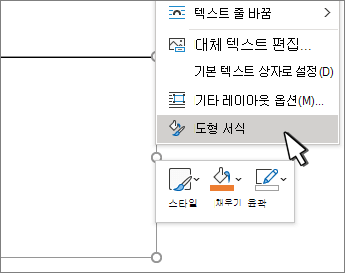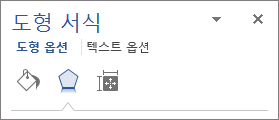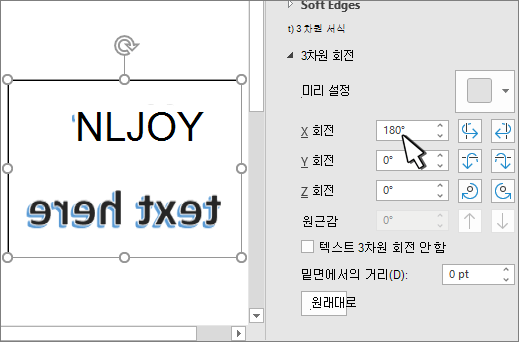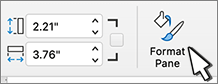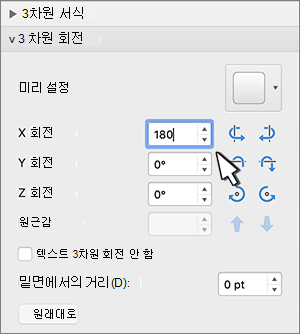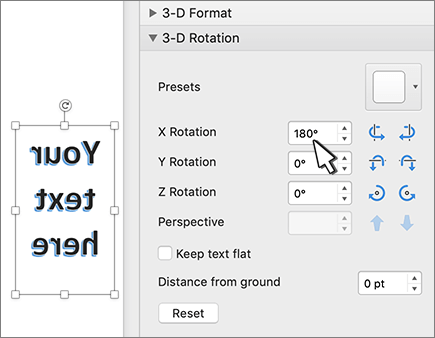문서에서 텍스트를 반대로(또는 미러) 하려면 먼저 텍스트 상자에 텍스트를 입력해야 합니다. 텍스트를 반전한 후 윤곽선을 제거하여 텍스트 상자를 사용하는 모양을 제거할 수 있습니다.
텍스트 상자 사용
-
문서에 텍스트 상자를 삽입하고 텍스트를 입력하고 서식을 지정합니다.
자세한 내용은 텍스트 상자 추가, 복사 또는 삭제를 참조하세요.
-
상자를 마우스 오른쪽 단추로 클릭하고 도형 서식을 선택합니다.
-
도형 서식 창에서 효과를 선택합니다.
-
3D 회전 아래의 X 회전 상자에 180°를 입력합니다.
참고 사항:
-
텍스트 상자가 색으로 채워지면 도형 서식 창에서 색을 제거할 수 있습니다. 도형 옵션에서
-
텍스트 상자 윤곽선을 제거하려면 텍스트 상자를 마우스 오른쪽 단추로 클릭하고 표시되는 미니 도구 모음에서 개요 를 선택하고 윤곽선 없음을 선택합니다.
-
WordArt 텍스트 사용
-
미러 WordArt를 선택합니다.
자세한 내용은 WordArt 삽입을 참조하세요.
-
상자를 마우스 오른쪽 단추로 클릭하고 도형 서식을 선택합니다.
-
텍스트 옵션을 선택한 다음 텍스트 효과 > 3D 회전을 선택합니다.
-
3D 회전에서 X 회전을 180°로 설정합니다.
-
텍스트 상자 사용
-
문서에 텍스트 상자를 삽입하고 텍스트를 입력하고 서식을 지정합니다.
자세한 내용은 Word 텍스트 상자 추가, 복사 또는 삭제를 참조하세요.
-
상자를 선택한 다음 서식 창을 선택합니다.
-
도형 서식 창에서 효과를 선택합니다.
-
3D 회전 아래의 X 회전 상자에 180°를 입력합니다.
참고: 텍스트 상자가 색으로 채워지면 도형 서식 창에서 색을 제거할 수 있습니다. 도형 옵션에서
WordArt 텍스트 사용
-
미러 WordArt를 선택합니다. 자세한 내용은 WordArt 삽입을 참조하세요.
-
셰이프 형식을 선택합니다.
-
텍스트 효과 > 3D 회전 > 3D 회전 옵션을 선택합니다.
-
3D 회전에서 X 회전을 180°로 설정합니다.